На уебсайта на Aliexpress има доста магазини, затова сред тях всеки потенциален купувач ще намери много подходящи опции за себе си. Разбира се, запомнянето на имената им и намирането им ръчно всеки път не е опция, така че услугата има функция за добавяне на любимите ви пазари за бърз достъп до тях в бъдеще. Нека да видим как да направите това, като използвате версията за компютър и мобилното приложение.
Любими магазини на AliExpress
По правило потребителите предпочитат да се абонират за определени магазини поради техния асортимент, както и за по-нататъшни покупки на вече проверени места, възможността да бъдат първите, които ще знаят за отстъпки и промоции. За да не търсите продукти от категории по интереси в целия сайт, като четете коментари за надеждността на продавача и проверявате условията на доставка, по-добре е да използвате тези магазини, от които вече са направени успешни поръчки. Отделен раздел на сайта ще помогне да се подчертаят такива магазини сред останалите, които ще обсъдим по-късно.
Преди да пристъпите към инструкциите, ви напомняме, че трябва да избирате продавачите възможно най-внимателно, за да не се сблъскате с измамник или просто безотговорен магазин. Другата ни статия описва подробно как можете да различите добрите магазини от лошите, съветваме ви да я прочетете много внимателно.
Прочетете също: Проверка на надеждността на продавача на AliExpress
Метод 1: PC версия на сайта
И двете версии на платформата за търговия са удобни за използване по свой собствен начин, но настолната предлага по-малки допълнителни функции, които ви позволяват по-удобно да навигирате сред огромния брой опции на AliExpress.
- Отворете магазина, който харесвате, с който искате да извършите допълнителни манипулации. Малко вдясно от логото на сайта ще се покажат неговото име и рейтинг. И още повече вдясно ще намерите бутона „Запазване“... Кликнете върху него.
- Сайтът ще бъде абониран и името на бутона ще се промени. Можете също така да забележите, че броят на абонатите се е увеличил с един човек.
- Същият бутон се намира точно отдолу, вляво от раздела с общо описание на продукта, но той се нарича "Абонирай се"... Същността на извършеното действие не се променя.
- Сега можете да преглеждате и управлявате абонаментите си по всяко време. За да направите това, в десния ъгъл кликнете върху иконата на вашия профил и отидете на "Любими магазини".
- Последно добавеният магазин ще се покаже първи в списъка. Тук можете да отидете директно към него, като кликнете върху бутона "До магазина".
- За ваше улеснение страницата има малки филтри, които улесняват прегледа на необходимите секции от всички магазини. Тук можете да използвате и лентата за търсене по име на магазин.
- Всяка опция има множество раздели в списъка, което ви позволява бързо да разглеждате елементи, които все още не сте виждали, продажби и бестселъри. За да направите това, изберете категория и кликнете върху бутона "Виж повече"По-долу. Между другото, малко вдясно от разделите има икона с кошница, която ви позволява да премахнете магазин от любимите си, без да отивате на страницата му.
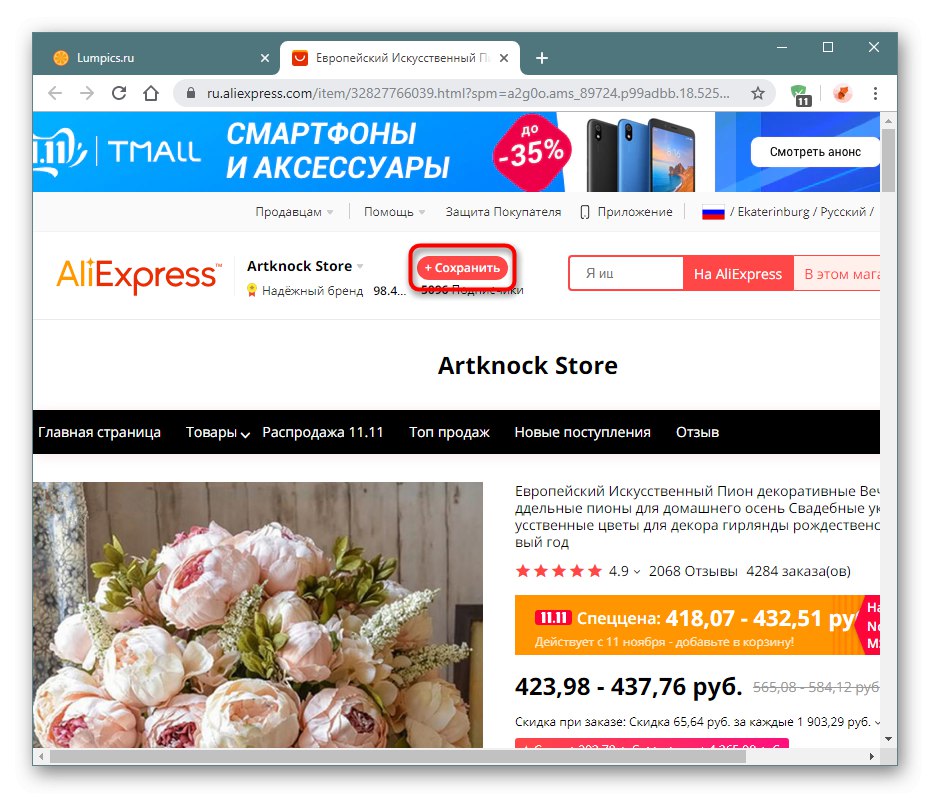
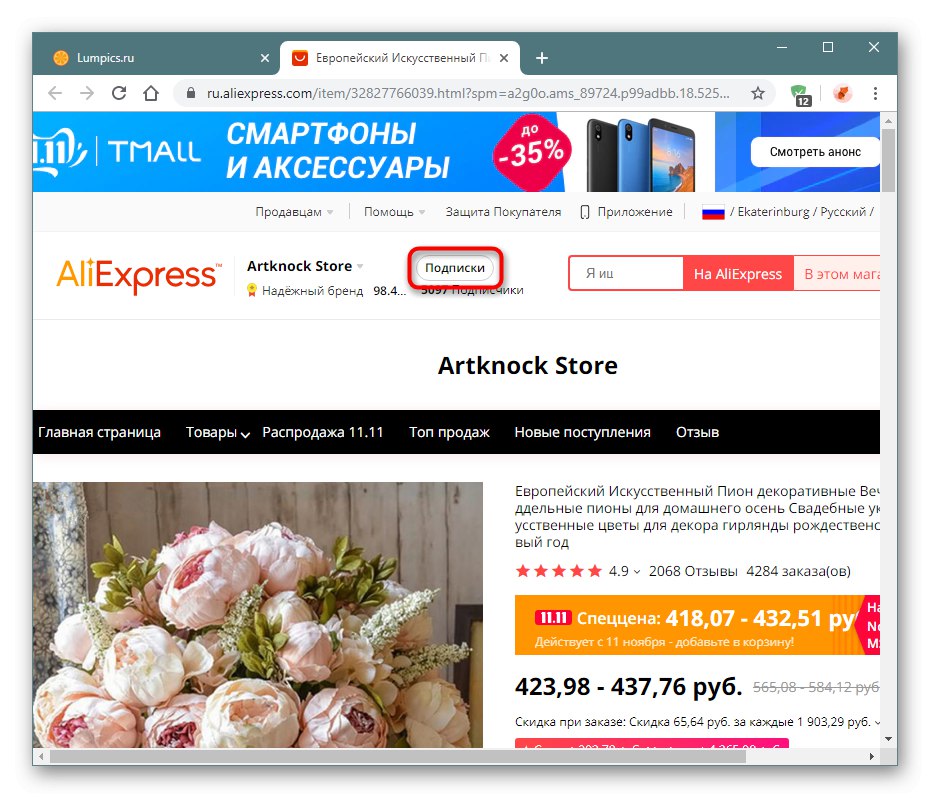
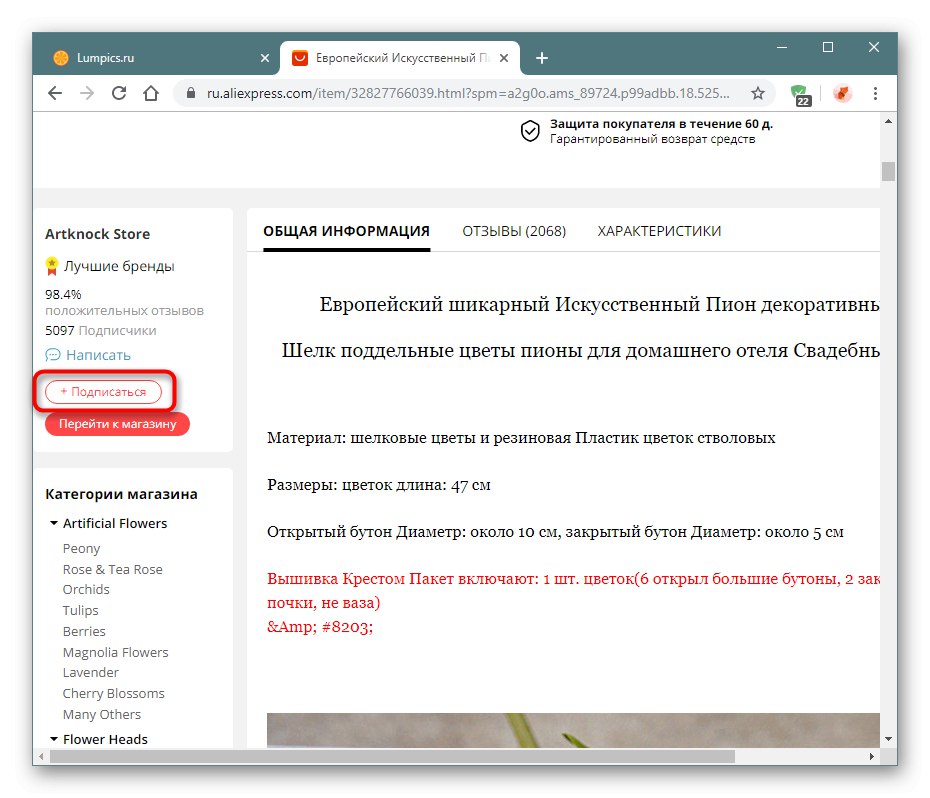

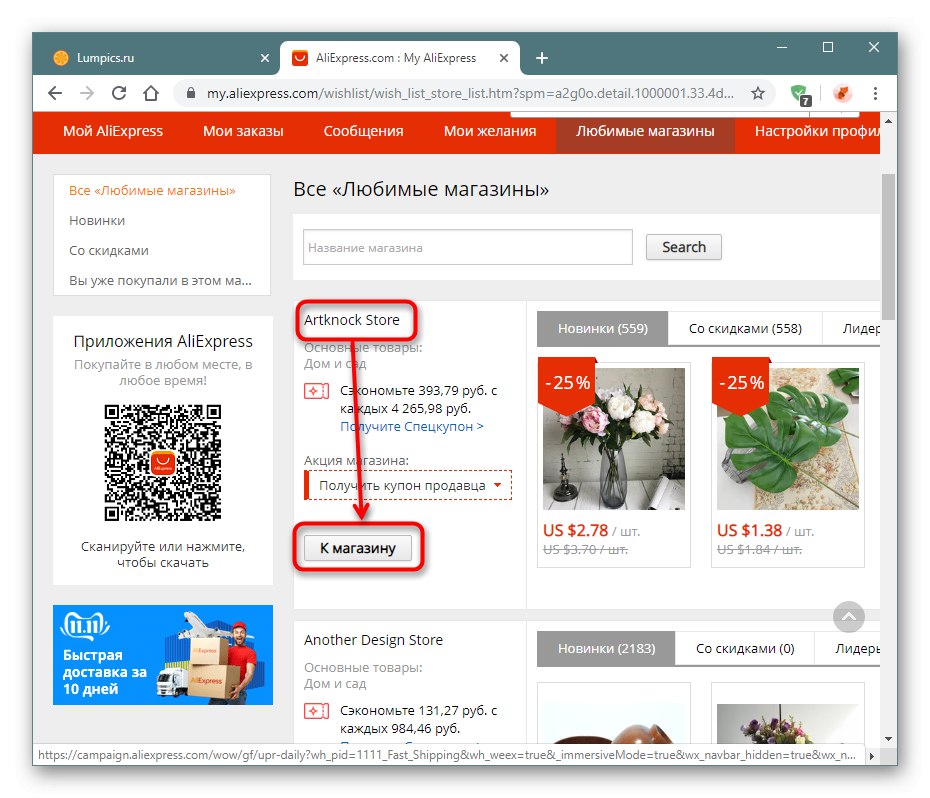
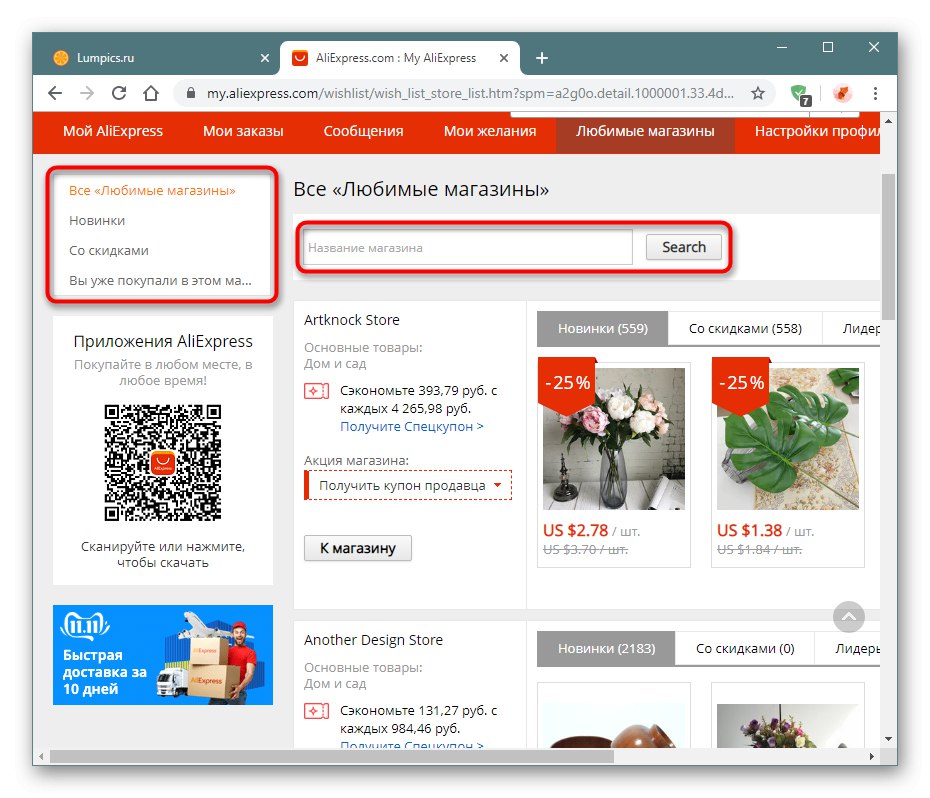
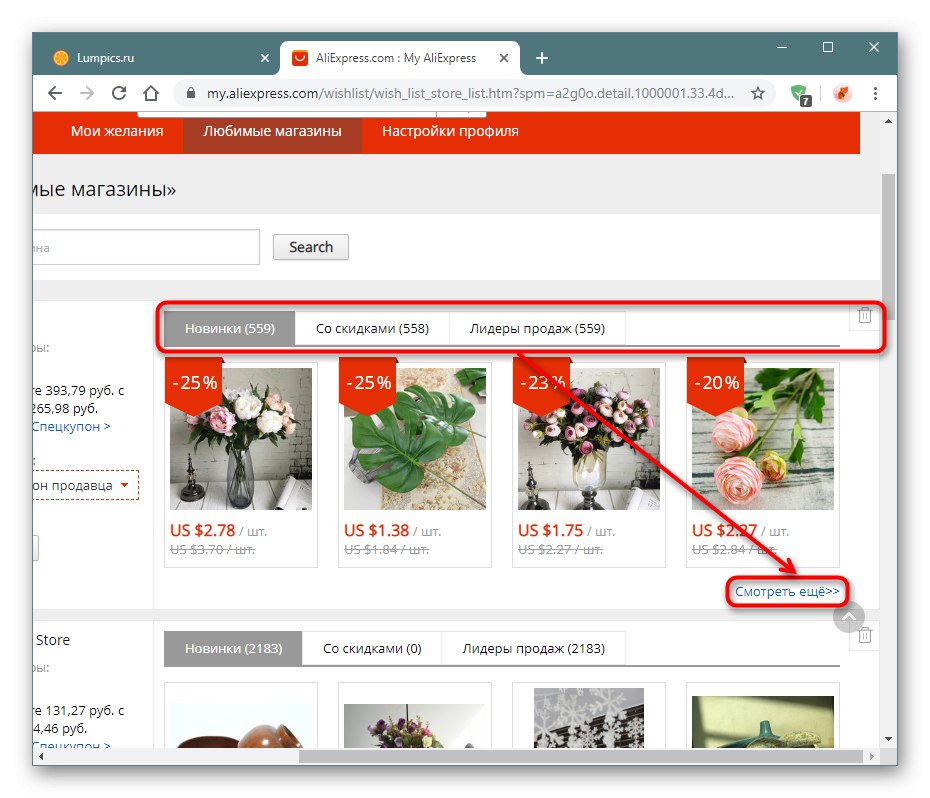
Метод 2: Мобилно приложение
Приложението за смартфони няма допълнителни функции за управление на списъка с магазини, но вместо това има удобен достъп до емисията, генерирана въз основа на абонаменти.
- Отворете магазина, за който искате да се абонирате, и кликнете върху бутона със същото име, разположен в долния ляв ъгъл.
- В горния десен ъгъл ще видите бутон "Абонирай се"... Докоснете го.
- Държавата ще се промени на „Абонаменти“.
- Можете да влезете в списъка с магазини, маркирани по този начин чрез вашия профил. Въведете го през долния контролен панел. Не забравяйте, че той не е наличен на всички страници на приложението.
- Докоснете бутона „Абонаменти“.
- Ще се покаже прозорец за управлението им, като по подразбиране се показва раздел. "Магазините"... Ето списък на всички доставчици от стари до нови. Докосване на бутон „Абонирани сте“ срещу всеки от тях го отменя и същото действие от самото име отваря страницата на магазина.
- Можете също така да разберете какво интересно предлага всеки ваш абонамент, като отидете в раздела "Интересно" през същия долния панел. Можете веднага да отидете в магазина, да вземете талон, да оцените новините и да ги коментирате.
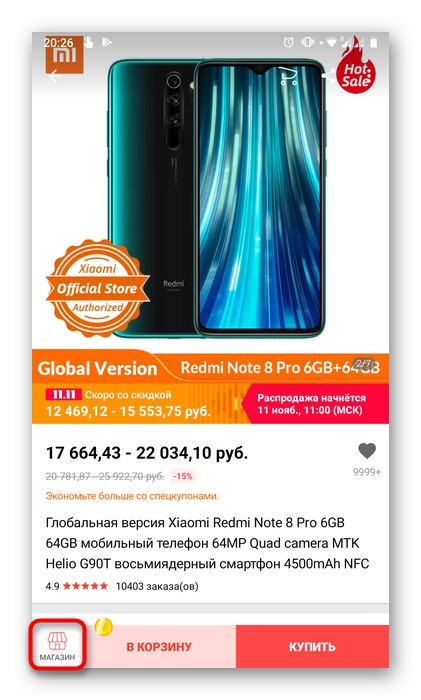
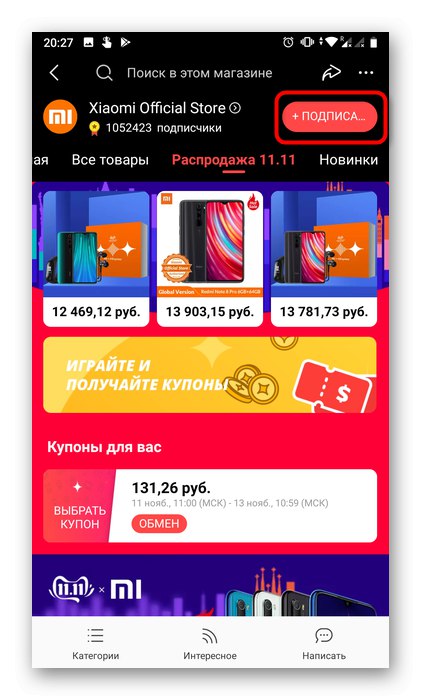
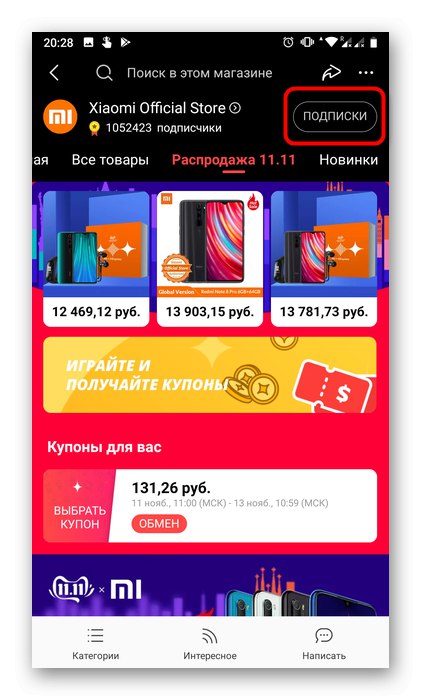
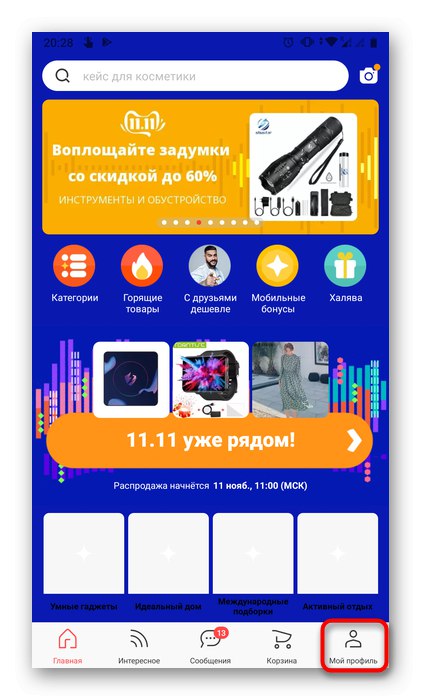
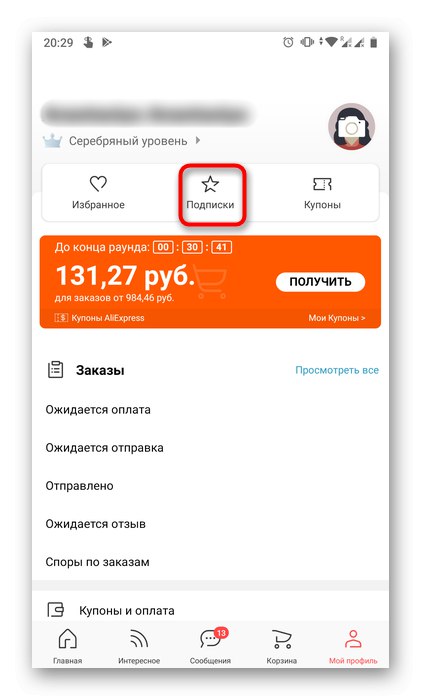
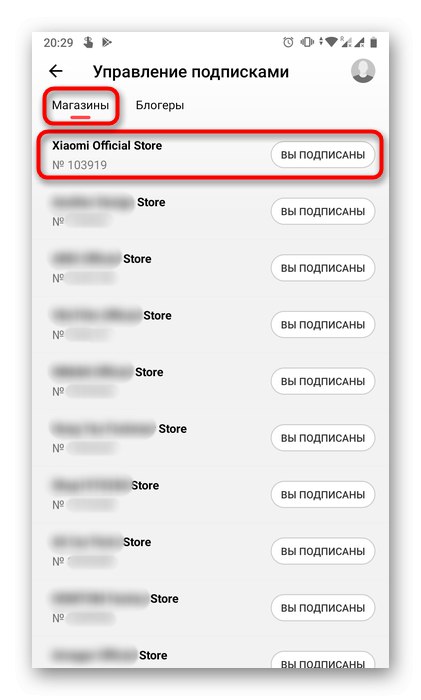
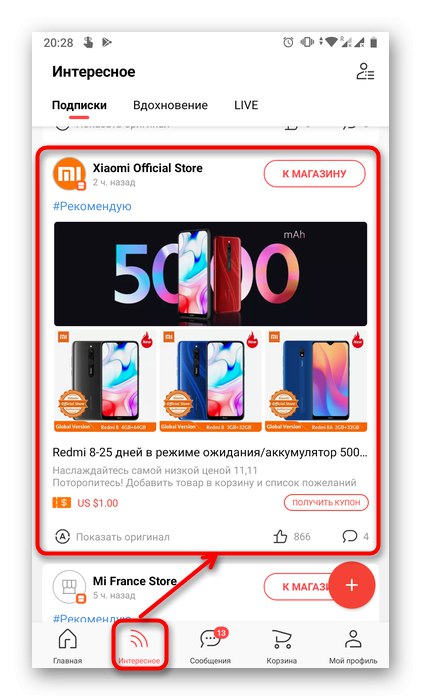
Управлявайте абонаменти на търговци, за да намерите бързо продукти от категориите, които искате. Опитайте се да не добавяте всичко там, в противен случай смисълът на този раздел ще бъде загубен, тъй като ще бъде трудно да се ориентирате сред голям брой магазини.